Ferramenta Log (Beta) no Jitterbit Studio
Introdução
A ferramenta Log (Beta) é um componente de projeto usado como um passo de operação para escrever texto e valores de variáveis no log de operação. Pode ser utilizada no lugar de um script (como um passo de operação) dedicado à função WriteToOperationLog.
Nota
Para fornecer feedback sobre este recurso beta, entre em contato com a Equipe de Produto Jitterbit.
Criar uma instância da ferramenta Log
Uma nova instância da ferramenta Log (Beta) pode ser criada a partir destes locais:
-
A aba Componentes do painel de projeto usando o menu Criar Novo (veja o menu de ações da aba Componentes na aba Componentes do painel de projeto).
-
A aba Ferramentas da paleta de componentes de design (veja Ferramentas na paleta de componentes de design).
Uma ferramenta Log (Beta) existente pode ser editada a partir destes locais:
-
A tela de design (veja o menu de ações do componente na tela de design).
-
A aba Componentes do painel de projeto (veja o menu de ações do componente na aba Componentes do painel de projeto).
Configurar uma ferramenta Log
A tela de configuração da Log (Beta) inclui estes campos e ações:
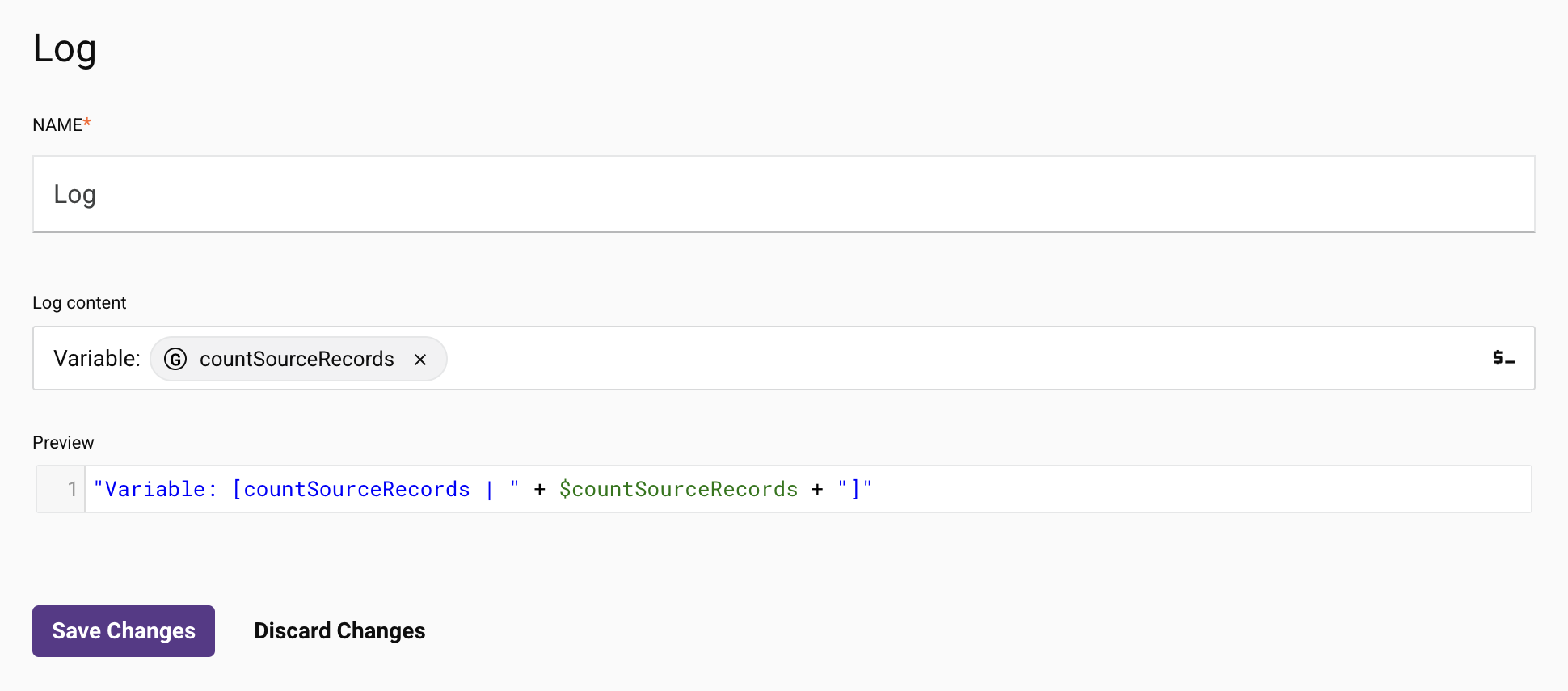
-
Nome: Insira um nome para identificar a instância. O nome deve ser único para cada ferramenta Log (Beta) e não deve conter barras (/) ou dois pontos (
:). -
Conteúdo do log: Insira uma combinação de texto e variáveis para formar a mensagem de log escrita no log de operações.
Este campo suporta variáveis globais, variáveis de projeto e variáveis Jitterbit. Insira uma variável digitando um colchete aberto
[no campo ou clicando no ícone de variável para exibir um menu listando as variáveis existentes a serem adicionadas ao campo.Dentro do menu de seleção de variáveis, o tipo de variável é indicado pelo ícone ao lado do seu nome:
Ícone Tipo de variável 
Variável global 
Variável de projeto 
Variável Jitterbit -
Incluir nome da variável no log: Quando ativado, o nome da variável é incluído na mensagem de log (desativado por padrão). A saída é uma string formatada que prefixa o valor com o nome da variável e um separador. Cada variável adicionada ao campo Conteúdo do log tem essa opção exibida ao passar o mouse:
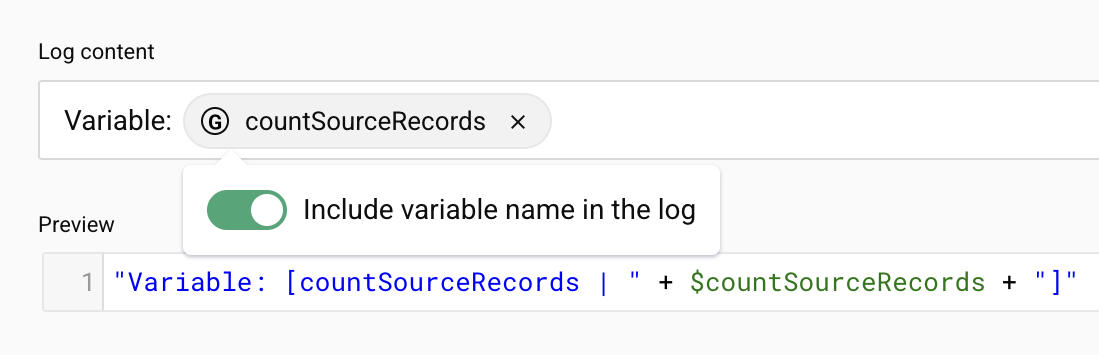
-
Adicionar variável: Clique para abrir um diálogo para criar uma nova variável de projeto.
-
-
Pré-visualização: À medida que o campo Conteúdo do log é atualizado, uma pré-visualização da mensagem de log é automaticamente preenchida neste campo. A pré-visualização também responde ao estado da opção Incluir nome da variável no log para cada variável adicionada ao campo Conteúdo do log.
-
Salvar Alterações: Após fazer alterações em uma configuração nova ou existente, clique para salvar e fechar a configuração.
-
Descartar Alterações: Após fazer alterações em uma configuração nova ou existente, clique para fechar a configuração sem salvar. Uma mensagem pede para você confirmar que deseja descartar as alterações.
Ações
A barra de ações para uma ferramenta Log (Beta) possui as seguintes ações:

| Ícone | Descrição |
|---|---|
| Editar abre a tela de configuração. | |
| Recortar coloca uma cópia do componente na sua área de transferência e exclui o componente original do projeto (veja Reutilização de componente). | |
| Copiar coloca uma cópia do componente na sua área de transferência (veja Reutilização de componente). | |
| Renomear posiciona o cursor no nome da atividade ou ferramenta para que você possa fazer as edições necessárias. | |
| Remover remove o componente como um passo de operação da operação. |